L'ordinateur portable nous apporte beaucoup de commodité et d'efficacité. Nous avons souvent besoin de stocker de nombreux documents de travail importants sur l'ordinateur portable, donc le cryptage de l'ordinateur portable est une chose importante pour empêcher les utilisateurs non autorisés d'entrer dans votre ordinateur. Ensuite, nous oublions parfois nous-mêmes le mot de passe de l'ordinateur portable HP Windows 10. De nombreux utilisateurs demandent comment débloquer leur PC HP Windows 10 sans disque de réinitialisation de mot de passe. Si vous rencontrez le même problème, ne vous inquiétez pas! Cet article vous montre deux méthodes efficaces pour déverrouiller immédiatement le mot de passe utilisateur ou le mot de passe administrateur de votre ordinateur portable HP Windows 10/8/7.
Si cela ne vous dérange pas de perdre les données de votre ordinateur portable HP, vous pouvez envisager de restaurer les paramètres d'usine de l'ordinateur portable HP. Cette opération peut supprimer votre mot de passe Windows, mais également les données de votre ordinateur. Veuillez procéder avec prudence. Si vous ne disposez pas d'un disque d'installation de DVD, vous pouvez utiliser HP Recovery Manager pour restaurer les paramètres d'usine.
Étape 1: Redémarrez votre ordinateur portable HP Windows 10, puis appuyez plusieurs fois sur la touche F11 de votre clavier jusqu'à ce que l'écran «Select Options» s'affiche.
Étape 2: Cliquez sur Dépannage> Gestionnaire de récupération( Recovery Manager).

Étape 3: Sélectionnez Récupération du système dans HP Recovery Manager.
Étape 4: Sélectionnez «Sauvegarder les fichiers en premier (recommandé) » ou «Restaurer sans sauvegarder les fichiers » selon vos besoins, puis cliquez sur «Suivant » .

Étape 5: Suivez les instructions à l'écran pour terminer le processus de réinitialisation d'usine. Une fois terminé, votre ordinateur portable HP reviendra à son état d'origine et vous pourrez vous connecter sans mot de passe.
Si vous souhaitez supprimer votre mot de passe d’ordinateur portable HP Windows 10 de manière plus sûre sans perdre de données, il est préférable d'utiliser un disque de réinitialisation de mot de passe pour déverrouiller votre mot de passe d'ordinateur portable HP Windows 10 oublié. Si vous ne disposez pas actuellement d'un disque de réinitialisation de mot de passe, vous pouvez créer instantanément un disque de réinitialisation de mot de passe à l'aide de l'outil spécialisé de récupération de mot de passe Windows iSeePassword. Aucune donnée n'est perdue. Il prend en charge la réinitialisation des mots de passe pour le système Windows 10/8 / 7XP / Vista et les serveurs Windows. Il fournit deux modes de réinitialisation: USB et DVD / CD et prend en charge l'ordinateur de démarrage UEFI. Cet outil est facile à utiliser et sûr!
Les fonctions principales :
1) Réinitialiser le mot de passe de n'importe quel compte: mot de passe administrateur local, mot de passe utilisateur, mot de passe administrateur de domaine et mot de passe Invité.
2). Réinitialiser le nouveau mot de passe sans connaître l'ancien mot de passe.
3) Compatible avec la mode UEFI et MBR.
4) Supporter deux façons de créer un disque mobile: USB et DVD / CD
5) Supporter Windows 10/8/7 / XP / Vista et les serveurs 64 bits et 32 bits.
Étapes spécifiques.
Étape 1: Téléchargez et installez le cracker de mot de passe Windows iSeePassword sur un autre ordinateur Windows. Démarrez ensuite le programme.
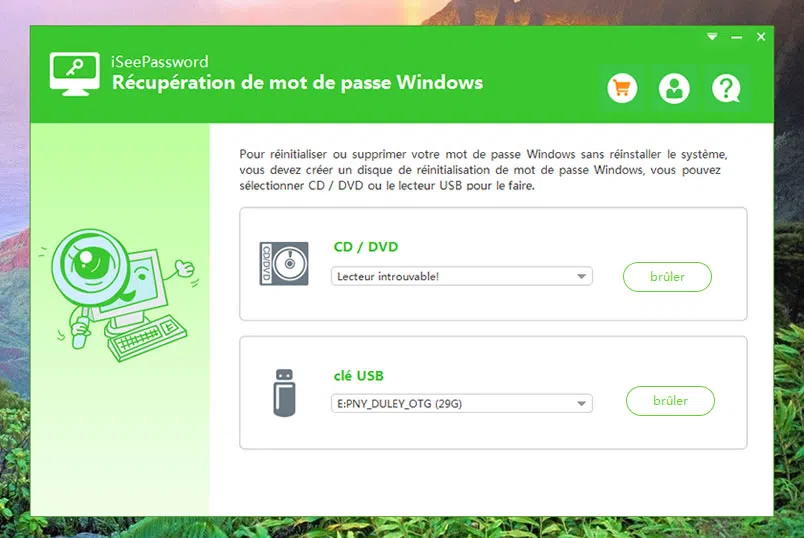
Étape 2: Insérez le périphérique USB ou le DVD / CD dans l'ordinateur et le programme reconnaîtra automatiquement l'USB. Sélectionnez ensuite l’option Graver USB pour graver le programme sur USB ou DVD / CD. Après une gravure réussie, un disque de réinitialisation de mot de passe sera créé.
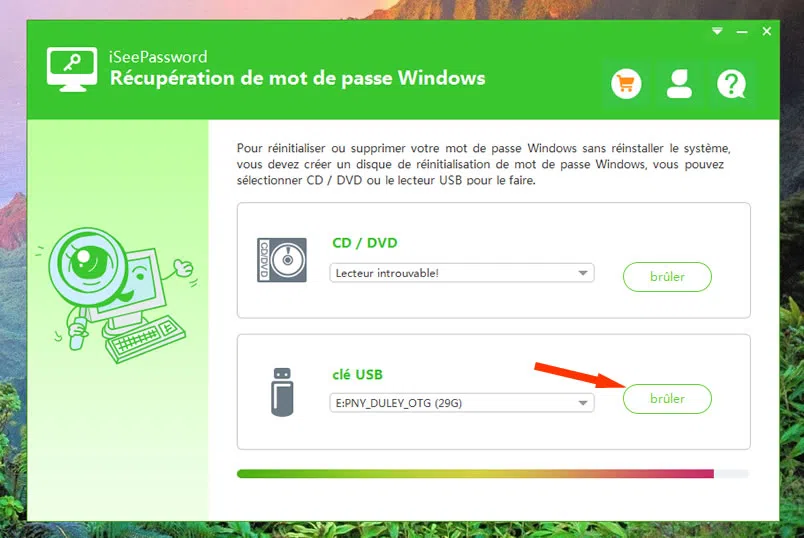
Étape 3: Vous devez modifier les paramètres de démarrage pour permettre à HP de démarrer à partir de l'USB.
1). Branchez l'USB dans le port USB de l'ordinateur portable.
2) .Redémarrez l'ordinateur HP, puis continuez d'appuyer sur F2 ou F12 sur le clavier jusqu'à ce que le Menu de démarrage apparaisse.
3). Définissez l'USB comme élément de démarrage prioritaire, puis appuyez sur F10 pour enregistrer les paramètres et redémarrez l'ordinateur.
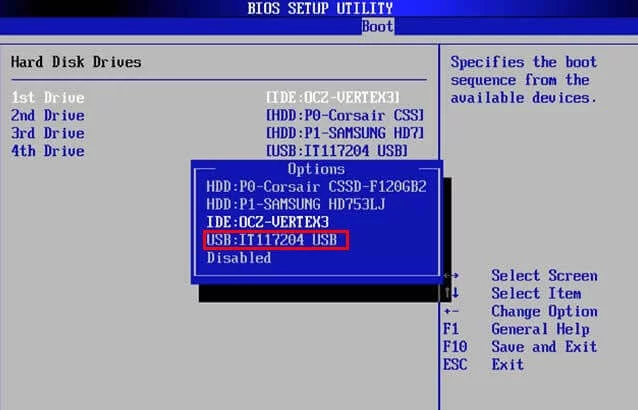
Étape 4: Commencez à déverrouiller votre mot de passe HP Windows 10. Si l'ordinateur portable HP peut démarrer avec succès à partir de l'USB, le programme de récupération de mot de passe Windows démarre également. Il affiche le système d'exploitation sur l'ordinateur portable HP et répertorie toutes les informations utilisateur sur l'ordinateur portable HP Windows 10. Sélectionnez le compte que vous souhaitez déverrouiller et cliquez sur le bouton « Réinitialiser le mot de passe » .
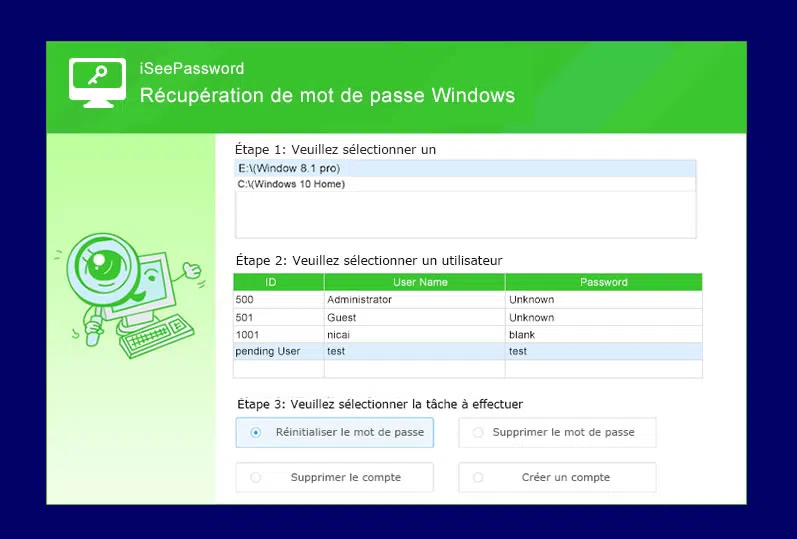
Le programme de récupération de mot de passe Windows iSeePassword réinitialise le mot de passe de l'utilisateur local Windows, puis vous pouvez vous connecter sans mot de passe. Après avoir réinitialisé le mot de passe, débranchez l'USB de l'ordinateur portable HP. Redémarrez ensuite HP Windows 10 et vous pourrez vous connecter avec succès.
Lisez aussi: Comment réinitialiser le mot de passe Windows 10?
Lorsque l'ordinateur tombe en panne, le «mode sans échec» de Windows peut résoudre de nombreux problèmes pour l'utilisateur, qu'il s'agisse de problèmes matériels ou logiciels. Il comprend également la suppression du mot de passe de mise sous tension HP Windows. Pour accéder au mode sans échec pour déverrouiller le mot de passe HP Windows 10, il est nécessaire d'avoir plusieurs comptes et un compte d’entre eux est créé sans mot de passe. Si vous ouvrez uniquement le compte Administrateur, vous ne pouvez pas déverrouiller le mot de passe de l'ordinateur HP. Si vous remplissez les conditions ci-dessus, vous pouvez déverrouiller le mot de passe administrateur HP Windows 10 ou d'autres mots de passe de compte par les mesures suivantes .
Pour entrer en mode sans échec, Win10 est différent de la version précédente du système. Pour les autres versions, appuyez sur F8 pour entrer en mode sans échec, mais win10 est différent.
Étapes spécifiques:
Étape 1. Sélectionnez Power, puis appuyez et maintenez la touche Shift sur le clavier, puis cliquez sur l'option Redémarrer.
Étape 2. Après le redémarrage de l'ordinateur, entrez dans l'interface suivante. Nous choisissons ici «Dépannage » .
Étape 3. Cliquez ensuite sur «Options avancées» .
Étape 4. Cliquez sur «Paramètres de démarrage » sur l'interface qui apparaît, puis cliquez sur le bouton Redémarrer.
Étape 5. Ensuite, à l'invite d'interface qui apparaît, sélectionnez l'option «Activer le mode sans échec avec invite de ligne de vie» (appuyez sur le numéro 6) et l'ordinateur redémarrera en mode sans échec. Ouvrez la fenêtre d'invite de commande.
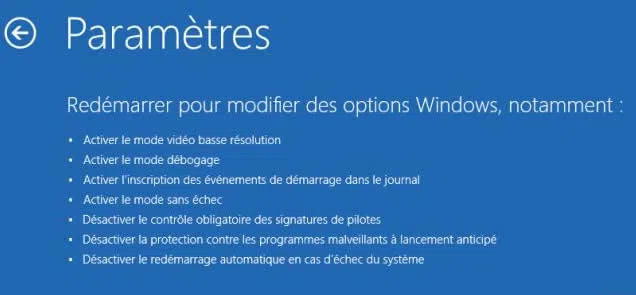
Étape 6. Entrez la commande: «net user username 123456 / add » pour forcer le mot de passe de l'utilisateur «username » à «123456» .
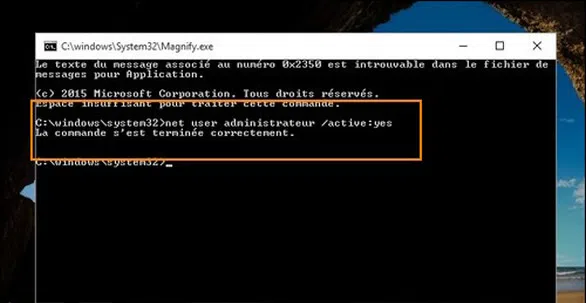
Lisez aussi: Comment supprimer le mot de passe pour Windows 10?
Si vous oubliez votre mot de passe d'ordinateur portable HP Windows 10 et que vous n'avez pas de disque de réinitialisation de mot de passe, iSeePassword sera votre meilleur choix qui peut vous aider à déverrouiller votre mot de passe d'ordinateur portable HP Windows 10 en trois étapes.

LinaL'éditeur technique du site Web iSeePassword propose des recherches approfondies sur Windows et Mac. Bon à résoudre divers problèmes techniques de Windows et Mac.